Запускаем Jenkins в Docker
Jenkins — это инструмент автоматизации с открытым исходным кодом, написанный на Java с плагинами, созданными для целей непрерывной интеграции. Он используется для непрерывной сборки и тестирования программных проектов, упрощая разработчикам интеграцию изменений в проект и упрощая пользователям получение новой сборки. Это также позволяет вам непрерывно доставлять свое программное обеспечение за счет интеграции с большим количеством технологий тестирования и развертывания.
Docker — это платформа для запуска приложений в изолированной среде, называемой «контейнером» (или контейнером Docker). Docker Compose — это инструмент для определения и запуска приложений Docker. С Compose вы используете файл YAML для настройки служб вашего приложения. Затем с помощью одной команды вы создаете и запускаете все службы из вашей конфигурации. Это позволяет вам воспользоваться преимуществами Docker, абстрагируясь от сложности вашего стека.
Установка Jenkins непосредственно в вашей ОС может быть сложной и дорогостоящей с точки зрения времени и ресурсов. У вас должна быть установлена Java на вашем локальном компьютере и не менее 10 ГБ свободного места на диске. С другой стороны, использование docker compose очень просто и предлагает множество преимуществ.
Мы выполняем шаги по установке Jenkins с помощью Docker-Compose.
Установка Docker Compose
Docker Desktop для Mac и Docker Toolbox уже включают Compose вместе с другими приложениями Docker, поэтому пользователям Mac не нужно устанавливать Compose отдельно. Инструкции по установке Docker для них находятся здесь:
Вы можете проверить версию docker compose, используя:
docker-compose --version
Создать конфигурацию docker-compose
Внутри вашего рабочего каталога создайте файл docker-compose.yml:
touch docker-compose.ymlЗатем скопируйте следующую конфигурацию: vi docker-compose.yml
version: '3.3'
services:
jenkins:
image: 'jenkins/jenkins:lts'
restart: always
privileged: true
user: root
ports:
- 8095:8080
- 50000:50000
volumes:
- ~/jenkins:/var/jenkins_home
- /var/run/docker.sock:/var/run/docker.sock
- /usr/local/bin/docker:/usr/local/bin/dockerВам нужно убедиться, что каталог ~/jenkinsсуществует:
mkdir ~/jenkinsЭтот том будет использоваться для хранения всех ваших данных: конфигураций, плагинов, пайплайнов, паролей и т. д.
Оставшиеся два тома позволяют использовать докер внутри сервера Jenkins (да, вы можете создавать контейнеры докеров внутри контейнера докеров).
Запустите Docker Compose
docker-compose up -dДженкинс запустился на 10.10.11.18:8095
http://10.10.11.18:8095/Просмотрите сгенерированный пароль администратора для входа в первый раз.
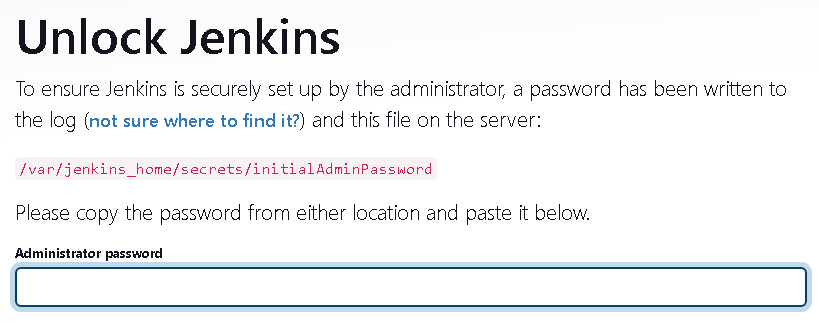
docker exec jenkins_jenkins_1 cat /var/jenkins_home/secrets/initialAdminPassword

Вводим полученный пароль в форму и запускаем первоначальную настройку.
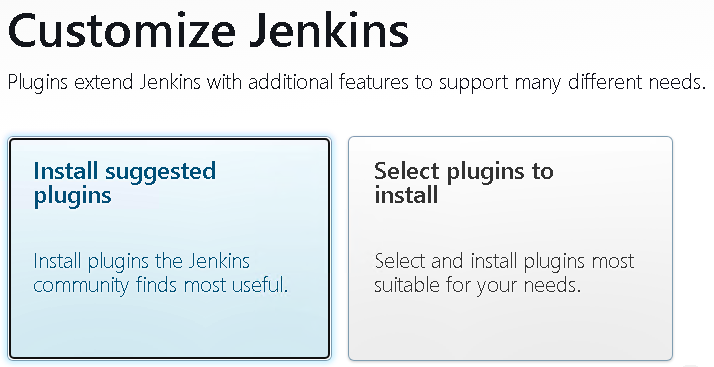
Теперь вы готовы установить плагины и начать создавать пайплайны. Если вы хотите остановить контейнер Jenkins, вы можете сделать это с помощью docker-compose down. Когда вы перезапустите его, вся ваша конфигурация, пользователи, ранее установленные плагины останутся на своем месте.
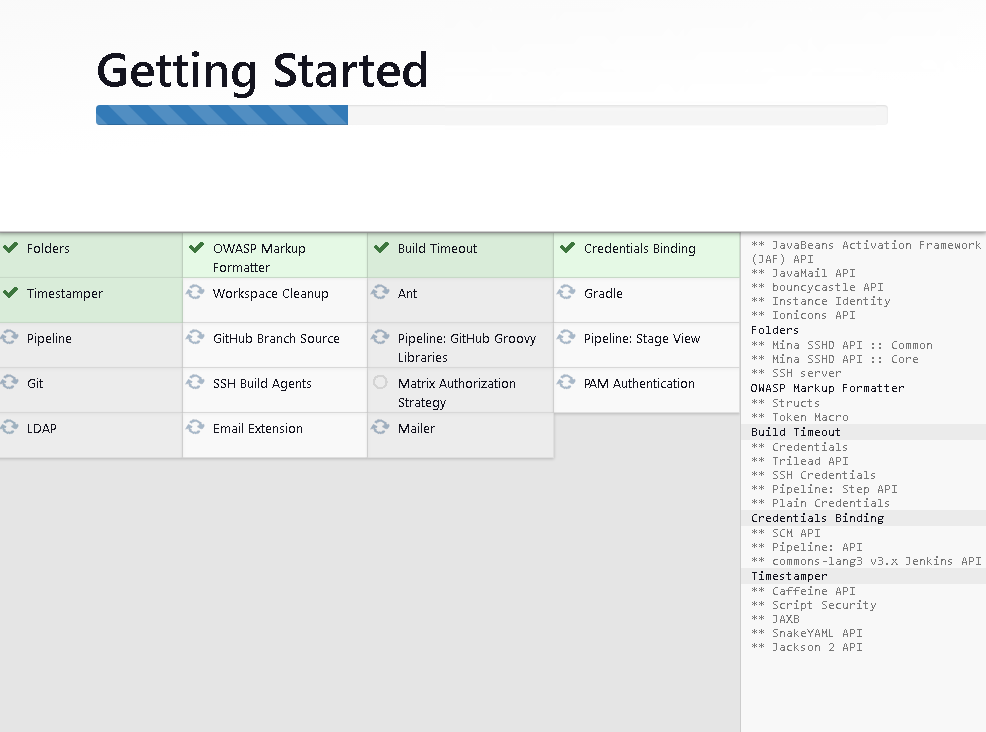
Обновление версий
Чтобы перейти на последние версии, просто измените тег изображения в вашем файле yml для создания докеров, например:
version: '3.3'
services:
jenkins:
image: jenkins/jenkins:latest
...
Только полноправные пользователи могут оставлять комментарии. Аутентифицируйтесь пожалуйста, используя сервисы.